Colab o Colaboratory es un entorno Jupyter basado en la nube de Google. Fue desarrollado por el equipo de investigación de Google para construir y probar algoritmos de aprendizaje automático o aprendizaje profundo que requieren una gran potencia computacional. Está disponible para cualquier persona con una cuenta de Google de forma gratuita con algunas limitaciones en GPU y TPU. Git es un sistema de control de versiones distribuido gratuito y de código abierto creado por Linus Torvalds en 2005. Sus características incluyen soporte para flujos de trabajo no lineales distribuidos, bifurcación, requests de incorporación de cambios, fusión, historial de seguimiento y una curva de aprendizaje muy sencilla.
En este artículo, discutiremos cómo usar git en Google Colab para clonar un repositorio privado, confirmar algunos cambios nuevos y enviar estos cambios al repositorio remoto. El proceso es simple y directo si está familiarizado con git. Afortunadamente, Google Colab viene con git preinstalado. Entonces, todo lo que necesitamos es ejecutar algunos comandos de shell usando el comando ! operador.
Instalación de Git en Colab
Paso 1: Verifique la instalación de git en la máquina ejecutando
Versión !git
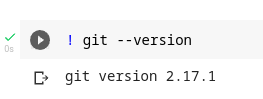
Paso 2: actualice los ajustes de configuración de git agregando su correo electrónico y nombre de usuario a la confirmación.
!git config –usuario global.email “correo electrónico”
!git config –usuario global.nombre “nombre de usuario”
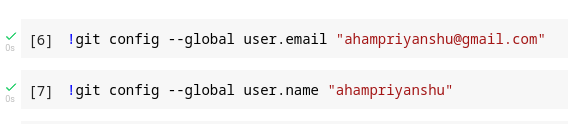
Paso 3: antes de clonar el repositorio, genere un token de acceso personal visitando https://github.com/settings/tokens Asegúrese de otorgar los privilegios necesarios al token.
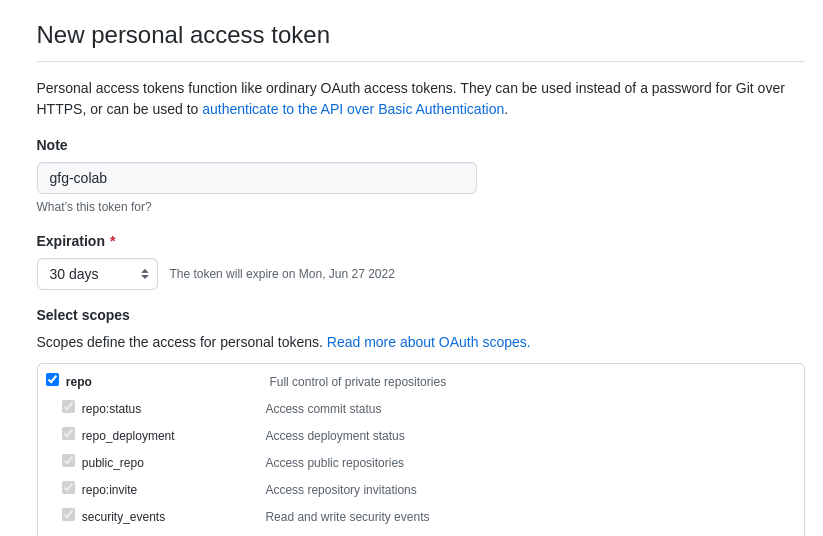
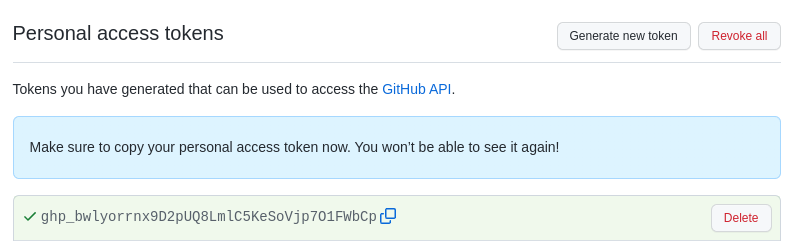
Paso 4: Clona el repositorio requerido usando PAT.
!git clonar https://git_token@github.com/username/repository.git
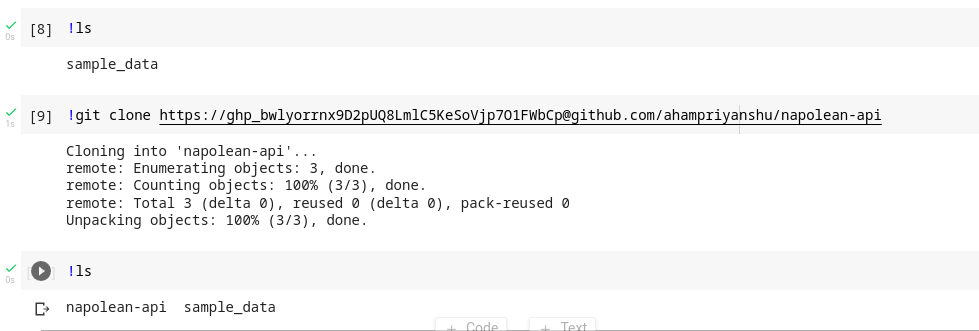
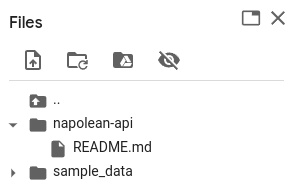
Paso 5: Cambie el directorio de trabajo a la carpeta recién clonada usando el operador % .
%cd nombre_carpeta
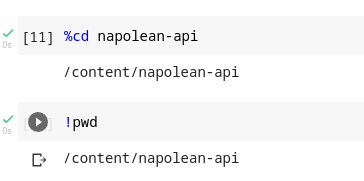
Paso 6: Ahora, podemos crear, actualizar o eliminar cualquier archivo en nuestro repositorio clonado. Pero por ahora, estoy creando solo un archivo Léame ficticio.
!echo “# Texto ficticio” >> nuevo.md
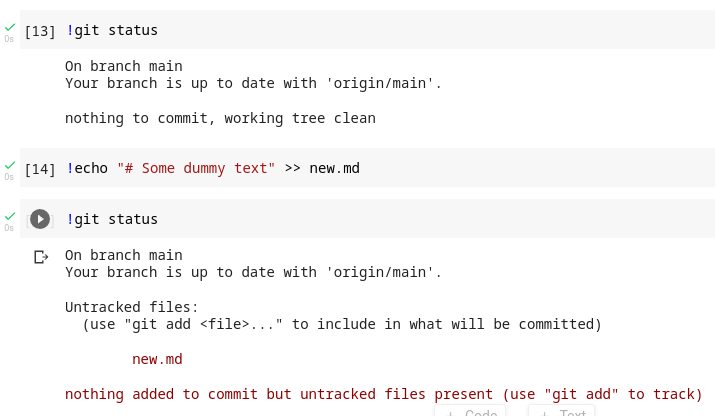
Paso 7: confirme el nuevo archivo y envíe los cambios a la rama principal.
!git añadir.
!git commit -m “mensaje relevante”
!git empujar origen branch_name
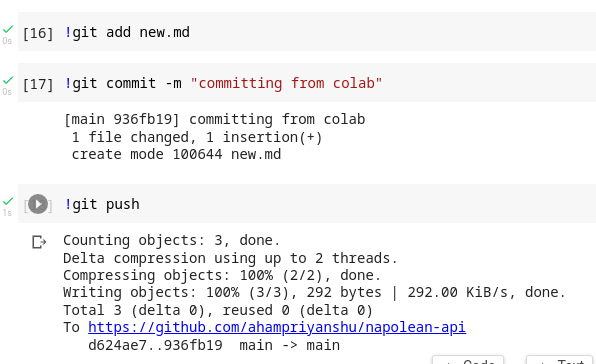
Paso 8: Verifique la confirmación en los registros de git o visite el repositorio en Github/GitLab.
registro !git
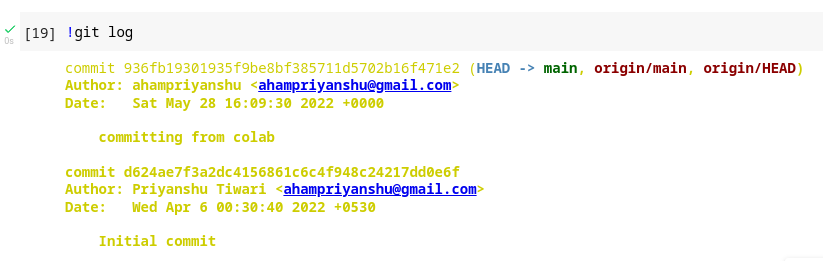
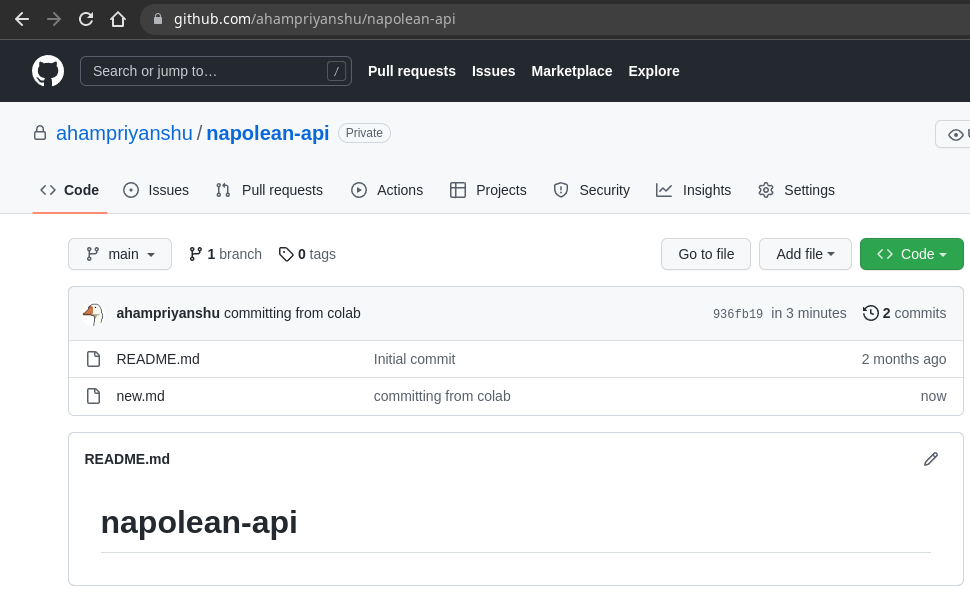
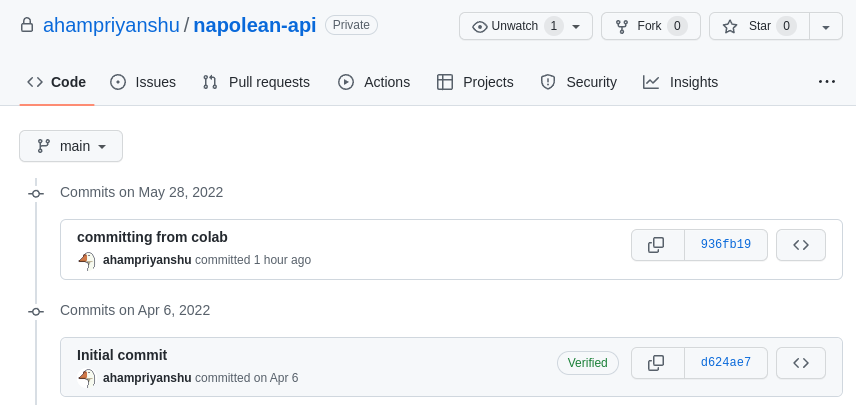
Publicación traducida automáticamente
Artículo escrito por ahampriyanshu y traducido por Barcelona Geeks. The original can be accessed here. Licence: CCBY-SA